Jak oddzielić dźwięk od wideo: szybki i łatwy samouczek
Będą przypadki, w których będziesz musiał odłączyć dźwięk od wideo. Możliwe, że chcesz uzyskać sam dźwięk i dodać go do innego filmu. Niektórzy chcą oddzielić dźwięk od wideo, aby dodać do niego inny dźwięk, na przykład nagrania głosowe. Może to być szczególnie przydatne podczas tworzenia przewodnika po procesie.
Niezależnie od tego, jaki jest twój cel odłączenia dźwięku od wideo, ostatecznym celem jest ulepszenie wideo lub lepsze wyjście i dopasowanie do twoich wymagań. Nie przejmuj się tym. Pod koniec tego posta dowiesz się jak oddzielić dźwięk od wideo wykonalnie i szybko. Profesjonalny lub początkujący, zawsze znajdziesz narzędzia odpowiednie dla Ciebie.
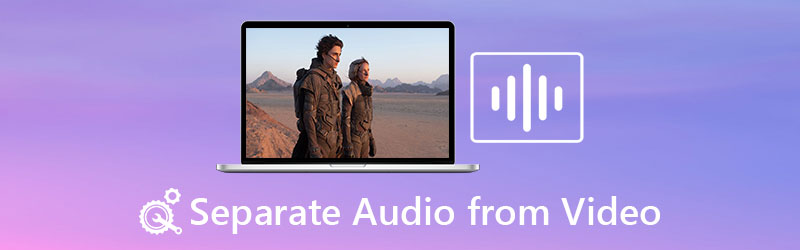
- Część 1. Pomocne aplikacje do oddzielania dźwięku od wideo
- Część 2. Często zadawane pytania dotyczące oddzielania dźwięku od wideo
Część 1. Przydatne aplikacje do oddzielania dźwięku od wideo
1. Vidmore Video Converter
To prosta, ale wydajna i praktyczna aplikacja. Vidmore Video Converter to doskonały wybór do oddzielenia dźwięku od wideo. Jest to narzędzie do konwersji wideo, które umożliwia konwersję dowolnego wideo na format audio lub inny format wideo. Zamiast tracić czas na pobieranie z witryn do udostępniania wideo, możesz użyć go do konwersji plików multimedialnych.
Zaletą tej aplikacji jest to, że umożliwia również edycję plików audio. Następnie możesz dostosować głośność, aby zwiększyć lub zmniejszyć poziom. Ponadto możesz dostosować opóźnienie dźwięku w przypadku, gdy wideo i dźwięk nie są zsynchronizowane. Jeśli chcesz dowiedzieć się, jak oddzielić dźwięk od wideo za pomocą tego programu, postępuj zgodnie z poniższą instrukcją.
Krok 1. Uruchom program
Aby rozpocząć, kliknij dowolny Darmowe pobieranie przyciski poniżej, aby pobrać instalator aplikacji. Po pobraniu rozszerzenia otwórz je, aby zainstalować, a następnie uruchom.
Krok 2. Zaimportuj plik wideo
Przynieś plik multimedialny, który chcesz oddzielić dźwięk, klikając Plus symbol z głównego interfejsu. Alternatywnie możesz nacisnąć Spacja na klawiaturze i załaduj folder. Znajdź i załaduj plik multimedialny do programu.
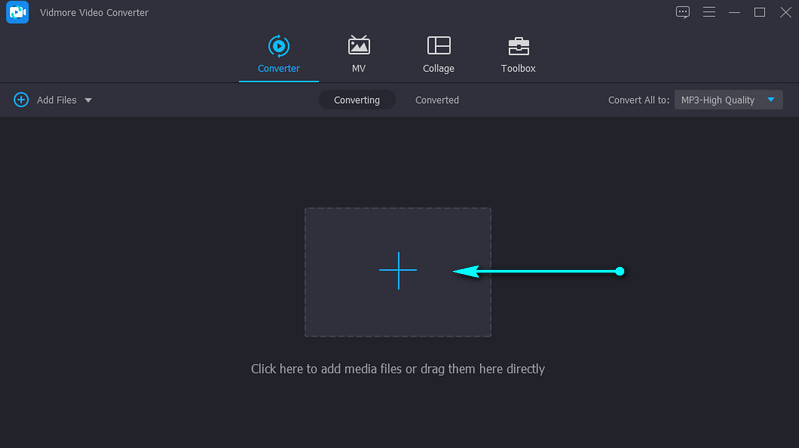
Krok 3. Edytuj dźwięk (opcjonalnie)
Możesz edytować dźwięk, aby dostosować opóźnienie lub poziom głośności. Kliknij na Edytować ikonę z miniatury filmu, a dotrzesz do studia montażowego. Przejdź do Audio patka. Następnie możesz skonfigurować poziom głośności lub opóźnienie. Uderzyć ok aby potwierdzić zmiany.
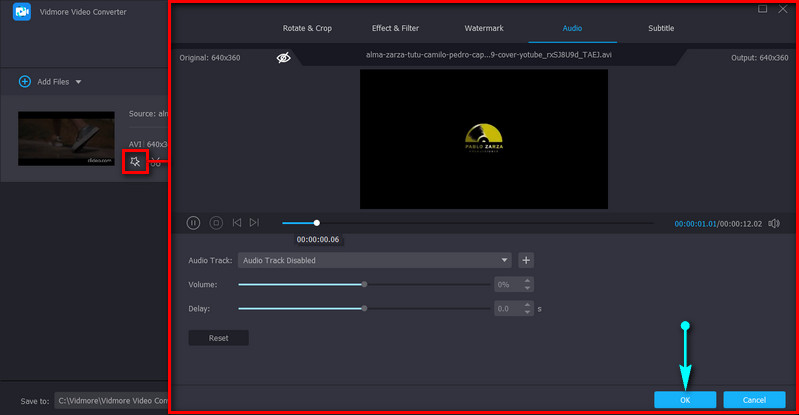
Krok 4. Eksportuj wideo
W tym momencie otwórz Profil taca w prawej górnej części interfejsu. Wybierz odpowiedni format audio z zakładki Audio. Następnie kliknij Skonwertuj wszystko w prawym dolnym rogu, aby rozpocząć przetwarzanie pliku multimedialnego.

2. iMovie
Innym świetnym narzędziem, którego możesz użyć, jest iMovie. Dotyczy to zwłaszcza użytkowników komputerów Mac, którzy muszą wykonać podstawową edycję wideo i audio. Przyglądając się bliżej temu narzędziu, znajdziesz takie funkcje, jak przycinanie, obracanie, stabilizacja chwiejnych filmów i poprawianie kolorów wideo. Co ważniejsze, ma możliwość łatwego odłączania dźwięku od wideo. Dowiedz się poniżej, jak oddzielić dźwięk od wideo w iMovie.
Krok 1. Uruchom iMovie na komputerze Macintosh i zaimportuj klip wideo, który chcesz odłączyć.
Krok 2. Przeciągnij wideo na oś czasu i kliknij je prawym przyciskiem myszy, aby zobaczyć różne opcje.
Krok 3. Teraz wybierz Odłącz dźwięk opcji, a kiedy to zrobisz, zobaczysz zieloną linię pod filmem.
Krok 4. Do tego czasu możesz przenieść go w inne miejsce na osi czasu lub zapisać jako tylko dźwięk.
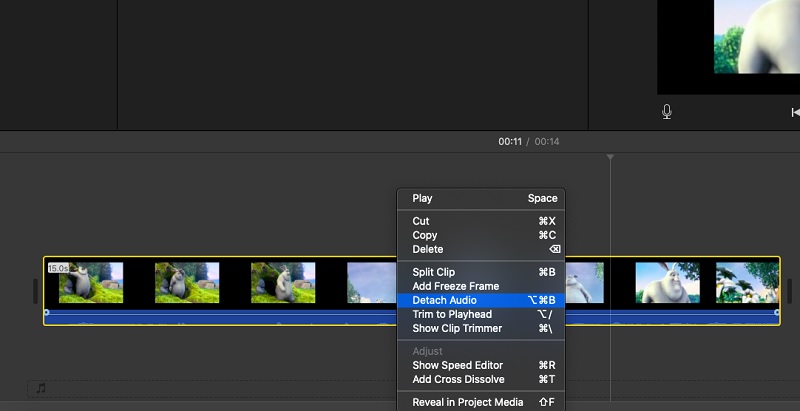
3. Premiera Pro
Załóżmy, że szukasz profesjonalnego narzędzia, które pomoże Ci manipulować obrazem i dźwiękiem za pomocą zaawansowanych narzędzi. W takim przypadku Premiere Pro jest odpowiedzią. Dzięki niemu możesz szybko zduplikować klip audio i przenieść go w inne miejsce w filmie, co jest pomocne podczas kopiowania efektów dźwiękowych. Ponadto ta aplikacja może natychmiast odłączyć dźwięk od wideo. Proces oddzielania dźwięku od wideo w programie Premiere Pro jest następujący:
Krok 1. Uruchom program Premiere Pro i zaimportuj potrzebny plik wideo.
Krok 2. Po zaimportowaniu wybierz klip wideo z dźwiękiem, którego potrzebujesz, naciskając kombinację klawiszy Shift+kliknięcie, kliknij prawym przyciskiem myszy i wybierz Odczepić. Już prawie jesteś. Nauka oddzielania dźwięku od wideo w programie Premiere Pro jest łatwa.
Krok 3. Na koniec wyeksportuj ostateczną wersję pliku. Po prostu przejdź do Plik > Eksportuj > Media. Wybierać. Wybierz odpowiedni format i kliknij Eksport przycisk, aby przekonwertować go do wybranego formatu wyjściowego. Po wykonaniu powyższych kroków powinieneś nauczyć się oddzielać dźwięk od wideo w Premiere.
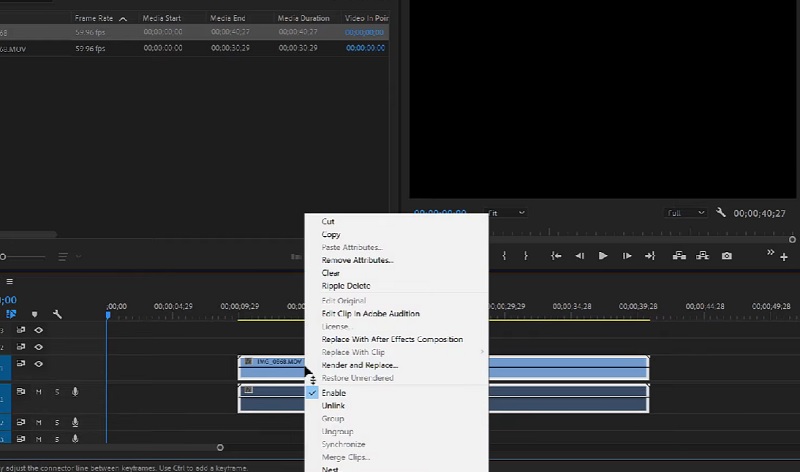
4. Final Cut Pro
Final Cut Pro doskonale nadaje się również dla zaawansowanych użytkowników. Jest to popularne wśród profesjonalistów, którzy potrzebują czegoś więcej niż podstawowej edycji wideo. Obejmuje to również oddzielanie dźwięku od wideo. Jednak ten program jest dostępny tylko dla użytkowników komputerów Mac. Aby dowiedzieć się, jak oddzielić dźwięk od wideo w Final Cut Pro X, zapoznaj się z poniższymi krokami.
Krok 1. Uruchom Final Cut Pro na komputerze Mac, przejdź do Plik i wybierz Import. Następnie kliknij Głoska bezdźwięczna. Wybierz nośnik, podświetlając go w Import multimediów płyta. Wybierać Importuj wybrane później.
Krok 2. Teraz otwórz Wydarzenie zawierający klipy wideo i audio, którymi chcesz manipulować.
Krok 3. Następnie przeciągnij i upuść ikonę klipu z Przeglądarka zdarzeń na osi czasu. Kliknij plik wideo prawym przyciskiem myszy i wybierz Odłącz dźwięk z opcji.
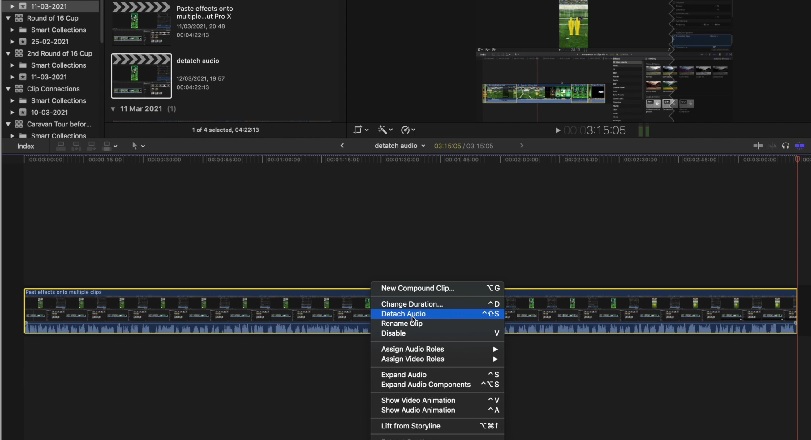
5. OHP
VLC może być bardzo pomocne w oddzieleniu dźwięku od wideo. Dostępne w systemach Windows i Mac, możesz odtwarzać różne pliki w różnych formatach za darmo. Poza tym możesz oddzielić dźwięk od wideo w nie tak prosty sposób. Niemniej jednak, jeśli szukasz całkowicie darmowego programu, możesz wykonać poniższe czynności, jak VLC oddziela dźwięk od wideo.
Krok 1. Otwórz VLC na swoim komputerze. Przejdź do Media i wybierz Konwertuj / Zapisz opcja. Od Open Media kliknij Dodaj i załaduj plik wideo, od którego chcesz oddzielić dźwięk.
Krok 2. Kliknij Konwertuj / Zapisz przycisk. To otworzy Konwertować okno.
Krok 3. Teraz kliknij Profil rozwijane i wybierz Audio-MP3 z menu. Przeglądaj i wybierz plik docelowy, aby w końcu uzyskać dźwięk z wideo.
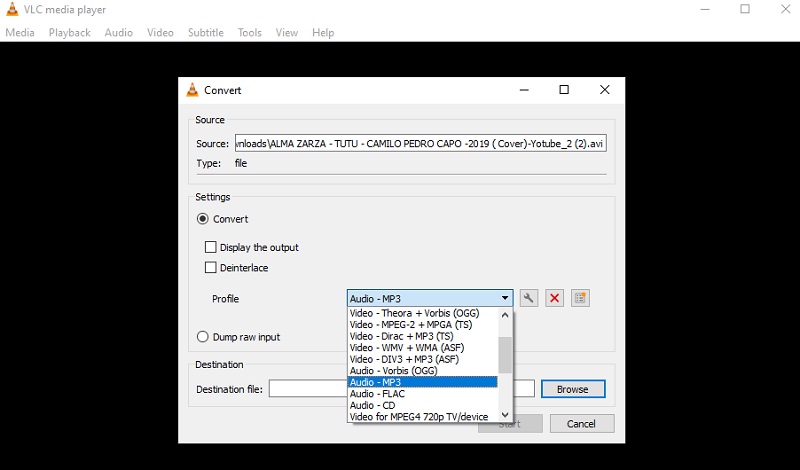
Część 2. Często zadawane pytania dotyczące oddzielania dźwięku od wideo
Jak Videopad oddziela dźwięk od wideo?
Jeśli chcesz oddzielić dźwięk od wideo w Videopad, blokując obie ścieżki, możesz je odłączyć. Po prostu kliknij prawym przyciskiem myszy ścieżkę wideo i wybierz Odłącz od dźwięku opcja. Powinno to oddzielić dźwięk i wideo od siebie.
Jak oddzielić audio od wideo online?
Aby oddzielić audio wideo online, możesz użyć Clideo. Nie musisz niczego instalować, ponieważ działa tylko za pomocą przeglądarki.
Jak wyodrębnić dźwięk z wideo?
Wyodrębnianie różni się od oddzielania dźwięku. Wyodrębnianie może oznaczać, że potrzebujesz tylko dźwięku. Można to szybko zrobić, konwertując wideo na plik audio. Możesz także użyć metody oddzielania ścieżek wideo i audio. Następnie usuń wideo i zapisz projekt jako plik audio.
Wniosek
Masz teraz pomysł jak oddzielić dźwięk od wideo. Przy użyciu powyższych narzędzi zadanie to byłoby trudne do zrealizowania. Jednak, jeśli zauważysz, większość z nich jest zbyt skomplikowana dla początkujących. Jeśli istnieje aplikacja, która odpowiadałaby potrzebom początkujących, byłby to Vidmore Video Converter. Posiada przyjazny dla użytkownika interfejs, w którym można łatwo nawigować nawet bez wcześniejszego doświadczenia.


